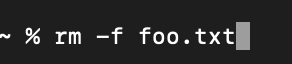コマンドラインの基礎知識について1から復習中なので、
主に自分の備忘のために学んだことを記録しておこうと思います。
教材はRuby on Railsチュートリアルのコマンドライン編です。
https://railstutorial.jp/command_line/basics#cha-2_footnote-ref-2
macOSを使っています。
1.ターミナルの起動
Macの場合ターミナルの起動はComanndスペースからterminalと検索
terまで打てば予測でterminal.appが出てくる
~%までがプロンプト(prompt)
次にコマンド(command)(ここでコンピューターにコマンドを渡す)・・rm
オプション(option)(別のオプションを渡す場合に使う)・・-f
引数(argument)(数学で言う関数の引数に相当)・・foo.txt
3.ターミナルのタブ追加
Macの場合、command + Tキーでタブを追加
またはシェル⇛新規タブを選択、でも追加できる
4.echoコマンドで文字列の出力
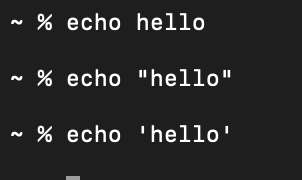
この場合、出力結果はいずれも「hello」になる
("や'の有無によらない)
5.コマンドの入力ミスなどにより、入力不能となった場合
ctrl + Cキーで脱出できる
※escキーでも脱出できるらしいが、自分の場合なぜかうまくいきませんでした
(入力画面が一瞬白っぽくなっただけ・・)
6.manページについて
manコマンド + 調べたいコマンドで、そのコマンドに関する謎解説が出てくる
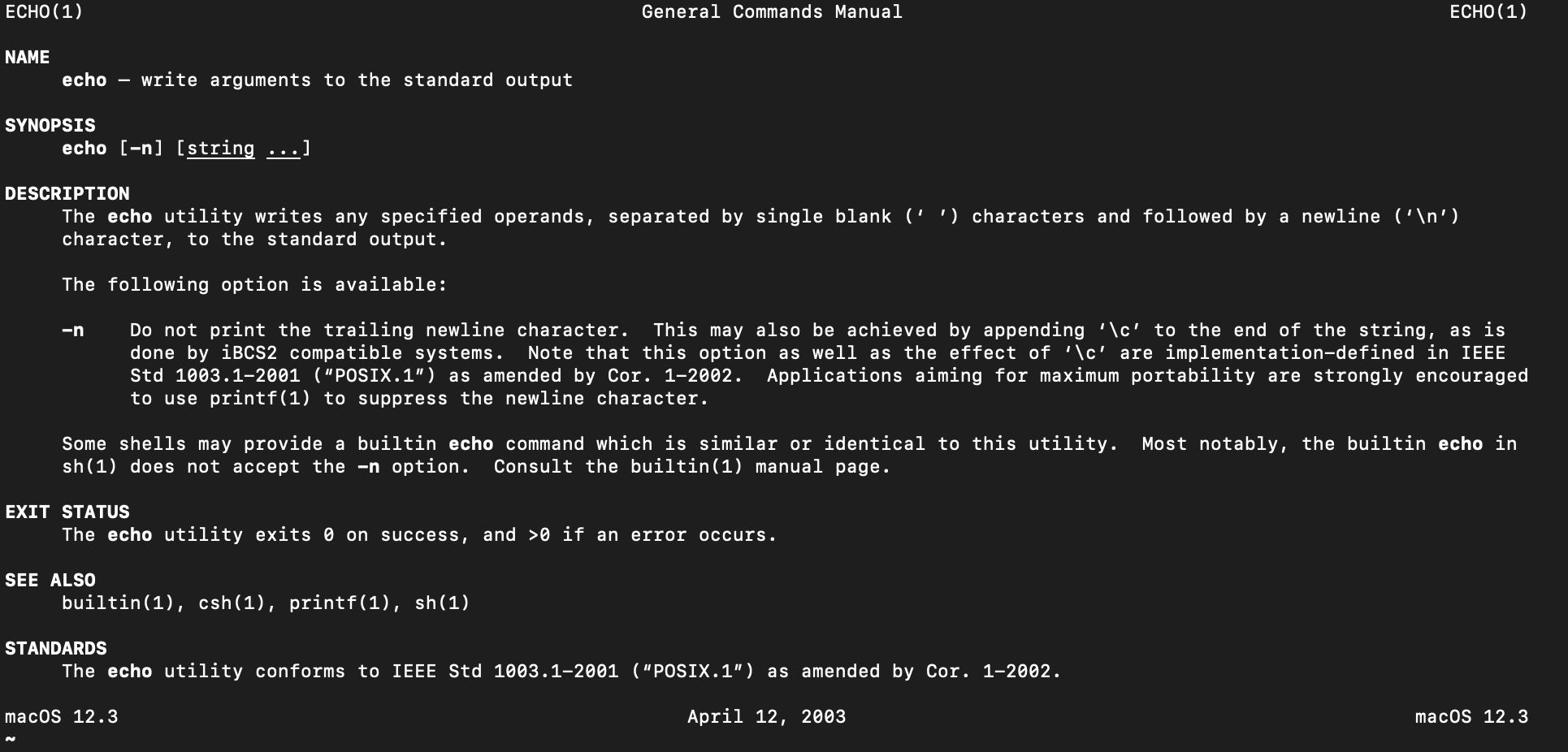
manのページはQを押せば閉じる
7.コマンド入力に便利なショートカット
ctrl + A :入力中の行の先頭へ
ctrl + E :入力中の行の末尾へ
ctrl + U :入力中の行を全消し
8.ターミナル入力内容のクリア
clear コマンド
もしくは
ctrl + Lでターミナルをクリア
9.タブ(ウィンドウ)を閉じる
exit コマンド
もしくは
ctrl + Dでタブを閉じれる
らしい(試したが自分の場合プロセス完了のメッセージが出てきただけで閉じはしなかった)
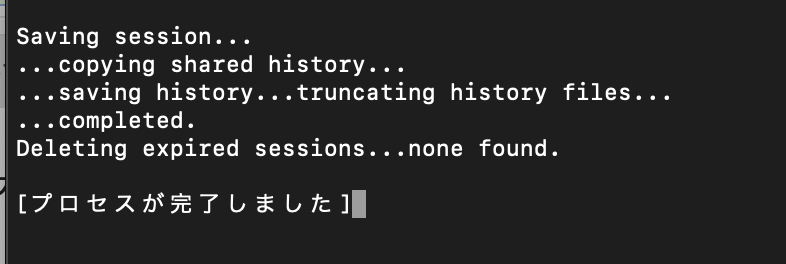
(もしやり方が間違っていたら、教えていただけたらうれしいです!)
今回はこんなところで
ありがとうございました。